Halo, Teman Perjalananku
Akhirnya, waktu yang aku nantikan tiba. Ganti status!! Deg-degan aku tuhh :D
Yappss, ganti status di sini maksudnya mengganti nama domain dengan TLD alias Top Level Domain. Kalau ganti status jomlo as soon as possible deh xixi. Sementara yang aku bisa ganti status ini dulu, Dear.
Here, my new name :
Nama lama = alfianajourneyy.blogspot.com
Status baru (ciyeee) = alfianafitri.com
Kalau ada yang bilang “Halah.. norak, gitu doang bangga!!” Iyaa geess, aku memang cukup bangga dan senang, karena ini adalah salah satu perjalananku. All about my journey aku akan selalu antusias.
Baiklah whatever they say, kan ya, Dear. Xixi
Oke, jika kamu tidak keberatan, boleh ya aku bercerita…
Apa itu Top Level Domain
Top Level Domain (TLD) adalah bagian akhir nama domain yang terletak setelah tanda titik atau “dot” terakhir pada domain. Aspek nama domain ini diatur oleh The Internet Corporation for Assigned Names and Numbers atau ICANN. TLD dari suatu website harus sesuai tujuan dan isinya. Teman Perjalanan dapat mengetahui tipe suatu website melalui TLD-nya.Ada banyak jenis TLD, seperti .com .org .net .info .gov .edu .id . us .org dan sebagainya. Pembagian detail TLD dapat Teman cek pada artikel Jenis-jenis TLD.
Tujuan dari TLD untuk mengindentifikasi tujuan, pemilik, atau lokasi geografis situs web tanpa harus melihat konten situs web tersebut. Dan tentu saja untuk memperkuat trust dan branding dari sebuah situs.
Ini bukan TLD pertamaku
Jika dirunut ke belakang, proses instalasi TLD ini bukan kali pertama. Bahkan sebelum aku paham pengertian TLD itu sendiri, aku sudah memasang TLD. Entah lupa tahun berapa tepatnya, mungkin sekitar tahun 2017, aku membeli domain dan hosting. Hanya bertahan satu tahun saja itupun blog-nya sarang laba-laba banget. Aku pun tidak ingat seperti apa bentuk rumahku yang dulu aku bangun wkwk.Niatnya sih beli domain dan hosting biar konsisten nulis, tapi nyatanya nggak juga! Haha. Justru konsistensi menulisku di blog terjadi melalui hal-hal sederhana, contohnya dengan domain gratisan alfianajourneyy.blogspot.com
TLD kedua aku pesan di Juni 2022, untuk kepentingan pekerjaan. Karena terpaksa oleh keadaan, aku mengikuti kelas membuat website. Kelas yang aku ikuti basic-nya menggunakan WordPress. Waktu itu aku membeli domain dan hosting sekaligus. Kemudian aku instalasi sendiri dari 0. Seneng banget waktu itu bisa build-up rumah dari 0 hingga bisa terbentuk landing page yang ciamik. Meskipun, di proses maintance yang kedua aku butuh bantuan profesional karena zonk banget soal koding. But, overall, itu perjalanan yang sangat berharga untukku. Ini website-nya www.aksarakreatif.com
TLD ketiga yang sekarang ini. Basic-nya Blogspot. Memang, sebelum memutuskan ikut kelas Coaching Blogspedia, salah satu materi yang aku nantikan adalah proses migrasi dari .blogspot ke TLD. Penasaran banget. Jadi aku cukup bersemangat menyelesaikan tugas kali ini.
Dan inilah perjalananku migrasi ke TLD di Blogspot.
Caranya gampang, sat-set, GPL alias Gak Pake Lama :
Saranku sih, ketika memang sudah punya keinginan bikin blog atau website itu sekaligus memikirkan nama domainnya. Karena itu bisa menjadi salah satu semangat tersendiri. Kalau aku pribadi, sudah sejak lama memang pengen banget nama domain dengan namaku sendiri. Aku juga punya catatan khsusus domain-domain impianku seperti ini :
TLD kedua aku pesan di Juni 2022, untuk kepentingan pekerjaan. Karena terpaksa oleh keadaan, aku mengikuti kelas membuat website. Kelas yang aku ikuti basic-nya menggunakan WordPress. Waktu itu aku membeli domain dan hosting sekaligus. Kemudian aku instalasi sendiri dari 0. Seneng banget waktu itu bisa build-up rumah dari 0 hingga bisa terbentuk landing page yang ciamik. Meskipun, di proses maintance yang kedua aku butuh bantuan profesional karena zonk banget soal koding. But, overall, itu perjalanan yang sangat berharga untukku. Ini website-nya www.aksarakreatif.com
TLD ketiga yang sekarang ini. Basic-nya Blogspot. Memang, sebelum memutuskan ikut kelas Coaching Blogspedia, salah satu materi yang aku nantikan adalah proses migrasi dari .blogspot ke TLD. Penasaran banget. Jadi aku cukup bersemangat menyelesaikan tugas kali ini.
Dan inilah perjalananku migrasi ke TLD di Blogspot.
Waktunya Belanja Domain di Niagahoster
Tibalah waktu belanja domain TLD-ku. Banyak ragam pilihan penyedia domain. Untuk saat ini, setelah mikir plus minesnya, aku ambil simpel saja, karena waktuku tidak banyak juga. Yang sudah ada tutorial detail dan teman-teman di grup juga memilih itu sajalah. Pilihanku jatuh pada Niagahoster.Caranya gampang, sat-set, GPL alias Gak Pake Lama :
1. Pikirkan nama domain
Renungkan dan pikirkan ingin menggunakan nama domain apa?Saranku sih, ketika memang sudah punya keinginan bikin blog atau website itu sekaligus memikirkan nama domainnya. Karena itu bisa menjadi salah satu semangat tersendiri. Kalau aku pribadi, sudah sejak lama memang pengen banget nama domain dengan namaku sendiri. Aku juga punya catatan khsusus domain-domain impianku seperti ini :
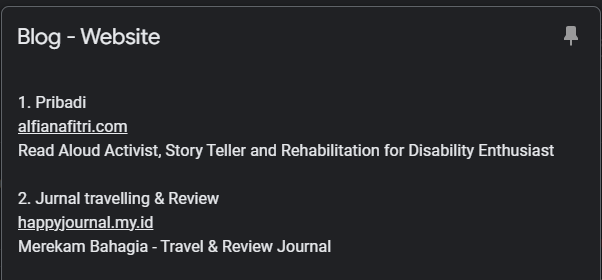 |
2. Cek ketersediaan domain
Masuk ke Niagahoster bisa klik link berikut https://www.niagahoster.co.id/domain-murah. Lalu cek ketersediaan nama domain yang kamu inginkan. Jika availabe maka bisa digunakan. Jika sudah tidak available, maka cek ketersediaan lainnya. Biasanya juga akan diberikan alternatif-alternatif nama domain lainnya.
Masuk ke Niagahoster bisa klik link berikut https://www.niagahoster.co.id/domain-murah. Lalu cek ketersediaan nama domain yang kamu inginkan. Jika availabe maka bisa digunakan. Jika sudah tidak available, maka cek ketersediaan lainnya. Biasanya juga akan diberikan alternatif-alternatif nama domain lainnya.
3. Pilih ekstensi
Nama sebuah website terdiri dari dua element.
Element pertama nama situs.
Element kedua ekstensi.
Contohnya : alfianafitri.com
Nama situs = alfianafitri
Ekstensi = .com
Ada banyak pilihan ekstensi yang dapat dipilih seperti .com, .co.id, .my.id, .co, .id, .sch, .org. Masing-masing ekstensi punya target subjek masing-masing. Tapi itu nggak mempengaruhi SEO kok. Jadi ya pilih aja yang dipengen dan yang dibutuhkan. Tentunya, menyesuaikan bujet juga xixi
Aku sendiri memilihi ekstensi .com karena paling familiar di telinga dan bisa digunakan untuk personal blog.
4. Checkout
Jika sudah mantap pikiran, jiwa raga, dan kantong saatnya CO atau checkout. Layaknya berbelanja di e-commerce, proses checkout domain tidak sulit. Ohya, sebelum masuk ke laman checkout, jika tadi belum login maka akan diarahkan untuk login ke Niagahoster dulu. Bisa login via Google Account juga kok. Jadi gak pakai ribet deh.Setelah berhasil login, lanjutkan proses checkout tadi. Sebelum proses pembayaran, teliti kembali pesanannya. Kamu juga perlu mengisi beberapa informasi, tapi nggak banyak kok. Proses pembayaran bisa dilakukan via bank transfer, gopay, dana, alfamart, dsb.
Setelah proses pembayaran selesai, sistem akan otomatis me-refresh halaman. Proses Rendering Domain.
Dan taraaa, kamu akan dapat pop up pesan yang menyenangkan!!!
Setelah itu, tidak perlu di close, nanti akan dilanjutkan untuk proses instalasi.
5. Verifikasi email
Setelah proses registrasi pada halaman Niagahister (hPanel) selesai. Kita akan mendapatkan pesan verifikasi domain melalui email. Di proses ini, kamu hanya perlu masuk ke Gmail, buka pesan dar Niagahoster, lalu klik link yang ada.Jika berhasil, tampilannya akan seperti ini.
Catatan tambahan : untuk proses ini, yang dibeli hanya nama domain saja, ya, Dear. Tidak perlu untuk membeli hosting. Karena hosting-nya menggunakan milik blogspot.
Instalasi Niagahoster Domain di Blogspot
Setelah berhasil membeli domain, jangan langsung leha-leha, Kisanak :D. Teman Perjalanan perlu melakukan instalasi atau migrasi dari domain .blogspot ke .com di dasrboard setting blogspot. Berikut langkah-langkahnya :1. Login ke Blogspot -> Setting (Setelan) -> Publishing (Memublikasikan)
Langkah awalnya, Teman perlu login dulu ke dashboard Blogspot, pilih menu Setting pada sidebar, scroll ke bawah fokuslah pada kolom Publishing (Memublikasikan)2. Tulis custom domain -> Dapatkan CNAME
Nanti akan muncul pesan berwarna merah yang berisi CNAME dan Destination seperti gambar di bawah. Informasi ini akan diperlukan di tahap berikutnya.
3. Menambahkan CNAME pada DNS Management
Teman perlu berpindah ke halaman hPanel. Pada domain yang ingin kita instalasi, klik Manage.Pada sidebar pilih DNS/Nameserver.
Setelah itu, klik Edit pada CNAME record. Akan muncul Pop Up, ubah kolom Destination seperti informasi yang diterima di Blogspot. Klik Update
Pada Manage DNS Record yang di kolom atas: Setelah itu, klik Edit pada CNAME record. Akan muncul Pop Up, ubah kolom Destination seperti informasi yang diterima di Blogspot. Klik Update
Type pilh CNAME
Name dan Target isikan dari pesan berwarna merah yang di blogspot tadi. Klik Add Record
4. Menambahkan A Record Baru
Tahap ini sebenarnya opsional. Menambahkan A Record baru dapat mengarahkan pengunjugn ke website kita tanpa harus mengetik www pada URL, jadi cukup mengetikkan nama domain sudah bisa menuju halaman website kita.Caranya, tambahkan A Record baru pada bagian Manage DNS Record -> Add Record dengan menuliskan Destination ini :
· 216.239.32.21
· 216.239.34.21
· 216.239.36.21
· 216.239.38.21
5. Redirect Domain Blogspot ke Custom Domain
Setelah itu, kembali ke halaman setting blogspot. Pada bagian informasi berwarna merah tadi, klik Save dan aktifkan Redirect Domain, lalu Refresh. Proses ini memakan waktu dan terkadang eror, tapi jangan khawatir, tunggu beberapa waktu saja. Toggle berwarna hijau tanda sudah diaktifkan.6. Aktifkan Https
Sebetulnya proses sudah selesai, tapi jangan lupa untuk aktivasi https karena https lebih aman ketimbang http. Turn On Https availibility dan Https redirect. Toggle berwarna hijau tanda sudah diaktifkan.Refresh lagi domain yang sudah kita instalasi. Jangan kaget jika setelah https ini diaktifkan domain TLD belum bisa diakses. Proses propagasi ini butuh waktu, paling cepat 30-60 menit. Setelah propagasi selesai, kita bisa mengakses alamat domain dengan atau tanpa www.
Dan selesai sudah proses membeli domain dan instalasinya melalui penyedia domain Niagahoster. Jika teman-teman menginginkan domain dan instalasi dari penyedia lainnya bisa lihat artikel Cara Memasang TLD ini juga.
Drama pertama justru dari aku pribadi. Aku baru menyentuh tugas mengganti TLD di hari kedua sore hari, padahal deadline-nya tinggal besok. Dan padahal lagi, masih ada tugas menulis artikel. Tapi ini soal prioritasku juga sebetulnya. Bukan mau bilang tugas coaching tidak prioritas. Namun, aku harus menyelesaikan pekerjaan utamaku yang deadline-nya juga sore ini. Setelah itu, baru aku bisa fokus mengerjakan tugas coaching.
Yang bikin deg-degan sebetulnya saat membuka dan membaca chat-chat sharing dari temen-temen di Grup Blogspedia Coaching 4. “Haduhhh, kok banyak yang mengalami kendala, ya ☹ Mana ini masih harus fokus menyelesaikan pekerjaan. Tapi bismillah, harus menuntaskan amanah juga. Insyaallah nantu pas udah bisa fokus langsung dikerjakan.”
Aku pikir akan sedramatis teman-teman lainnya. Ternyata hanya perlu waktu 15 menit preparation untuk fokus membaca materi kelas, membaca panduan, dan mengecek ketersediaan domain di Niagahoster dan proses instalasi juga hanya butuh 15 menit. Btw saya sudah preparation nama domain jauh-jauh hari, jadi tadi cuman ngecek memastikan saja. Dan alhamdulillah, 30 menit dari saya mulai mengerjakan, TLD impian saya sudah bisa terpasang.
Drama kedua hadir setelah aku pamer keberhasilan instalasi TLD di Grup Blogspedia. Wkwk. Aku baru sadar ternyata Https-ku belum On. Nah, pas aku On-kan, ladalah, TLD-nya yang tadinya bisa diakses jadi nggak bisa diakses dong! Akhirnya, aku bertanya ke grup dan ke admin Niagahoster. Jawabannya, Https tetap di ON-kan dan ditunggu saja kurang lebih 1 jam.
Baiklah, karena pas juga waktu magrib, jadilah saya tinggal pasrah aja deh, entah nanti gimana. Dan alhamdulillah sekitar 1 jam kemudian, aku cek di grup temen-temen ngabarin kalau TLD-ku sudah bisa diakses lagi. Waaa.. senangnya!! Love it!!
Dan selesai sudah proses membeli domain dan instalasinya melalui penyedia domain Niagahoster. Jika teman-teman menginginkan domain dan instalasi dari penyedia lainnya bisa lihat artikel Cara Memasang TLD ini juga.
Drama-Drama
Perjalanan tanpa drama yaa bukan perjalanan. Dalam proses instalasi TLD jelas ada dramanya, Dear.Drama pertama justru dari aku pribadi. Aku baru menyentuh tugas mengganti TLD di hari kedua sore hari, padahal deadline-nya tinggal besok. Dan padahal lagi, masih ada tugas menulis artikel. Tapi ini soal prioritasku juga sebetulnya. Bukan mau bilang tugas coaching tidak prioritas. Namun, aku harus menyelesaikan pekerjaan utamaku yang deadline-nya juga sore ini. Setelah itu, baru aku bisa fokus mengerjakan tugas coaching.
Yang bikin deg-degan sebetulnya saat membuka dan membaca chat-chat sharing dari temen-temen di Grup Blogspedia Coaching 4. “Haduhhh, kok banyak yang mengalami kendala, ya ☹ Mana ini masih harus fokus menyelesaikan pekerjaan. Tapi bismillah, harus menuntaskan amanah juga. Insyaallah nantu pas udah bisa fokus langsung dikerjakan.”
Aku pikir akan sedramatis teman-teman lainnya. Ternyata hanya perlu waktu 15 menit preparation untuk fokus membaca materi kelas, membaca panduan, dan mengecek ketersediaan domain di Niagahoster dan proses instalasi juga hanya butuh 15 menit. Btw saya sudah preparation nama domain jauh-jauh hari, jadi tadi cuman ngecek memastikan saja. Dan alhamdulillah, 30 menit dari saya mulai mengerjakan, TLD impian saya sudah bisa terpasang.
Drama kedua hadir setelah aku pamer keberhasilan instalasi TLD di Grup Blogspedia. Wkwk. Aku baru sadar ternyata Https-ku belum On. Nah, pas aku On-kan, ladalah, TLD-nya yang tadinya bisa diakses jadi nggak bisa diakses dong! Akhirnya, aku bertanya ke grup dan ke admin Niagahoster. Jawabannya, Https tetap di ON-kan dan ditunggu saja kurang lebih 1 jam.
Baiklah, karena pas juga waktu magrib, jadilah saya tinggal pasrah aja deh, entah nanti gimana. Dan alhamdulillah sekitar 1 jam kemudian, aku cek di grup temen-temen ngabarin kalau TLD-ku sudah bisa diakses lagi. Waaa.. senangnya!! Love it!!
Epilog
Selesai sudah perjalananku instalasi domain TLD. Setelah ini, akan ada perjalanan selanjutnya yang lebih menantang hati, pikiran, tenaga, dan waktu. Semoga perjalanan menulis di blog ini bisa menjadi amal solih dan tercatat kebaikan untukku dan untuk kita semua.
Teman Perjalananmu,
Alfiana :)
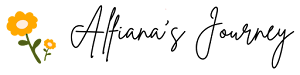
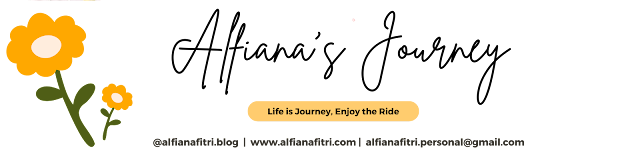


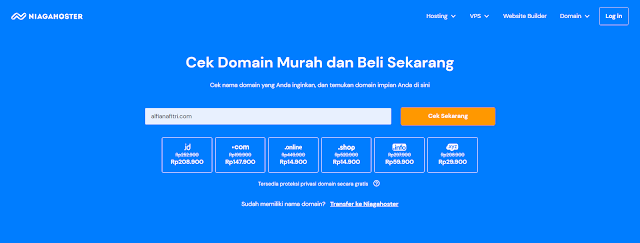
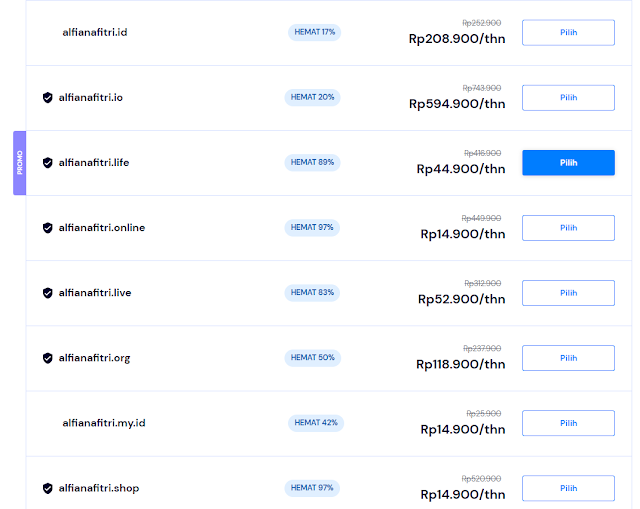
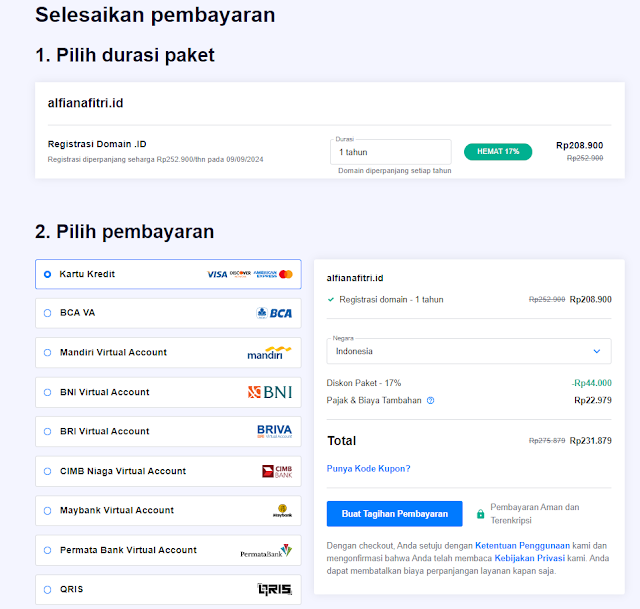
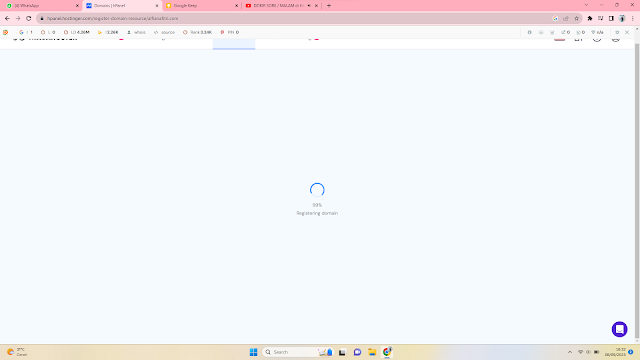
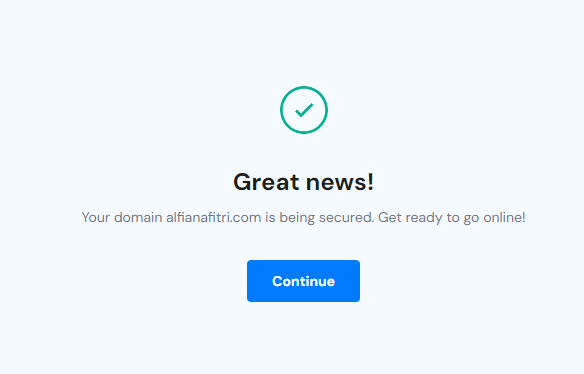
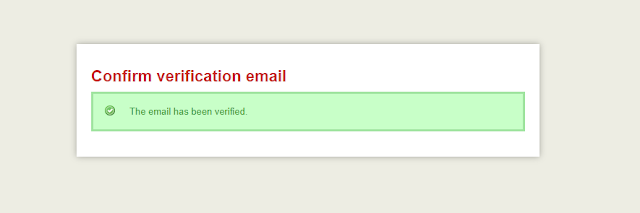
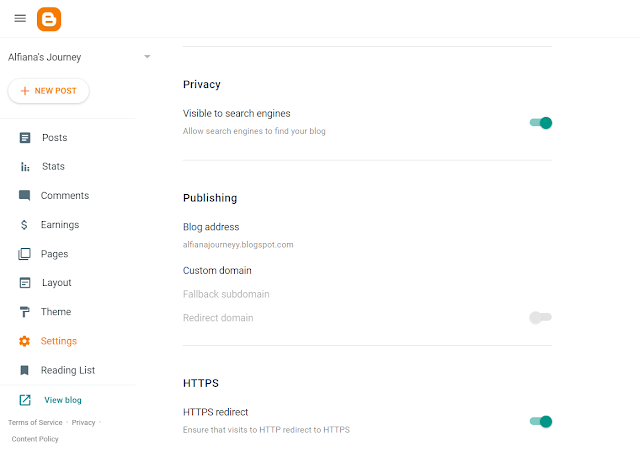
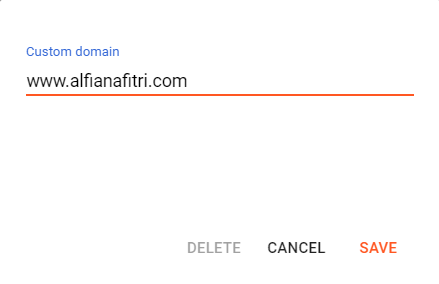
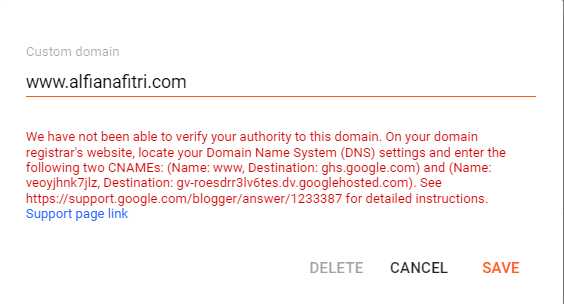
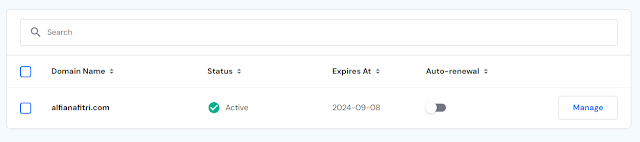
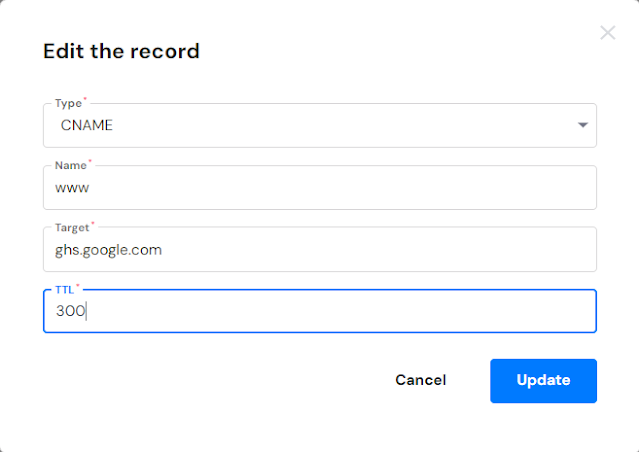

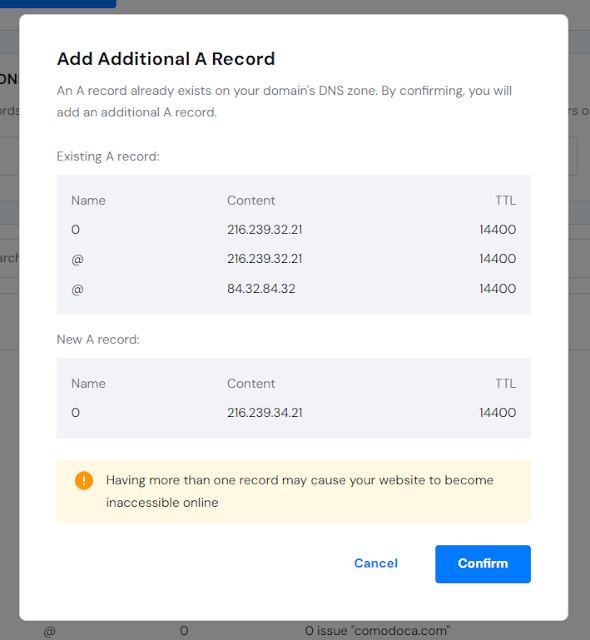
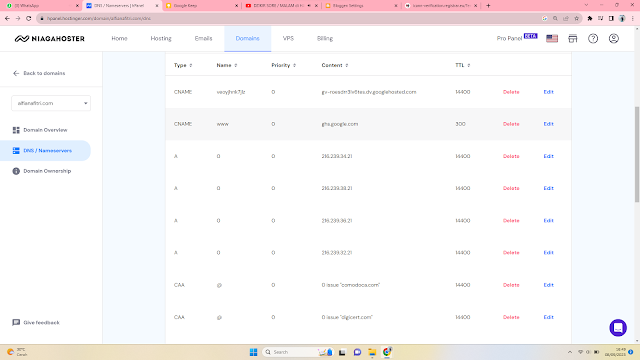
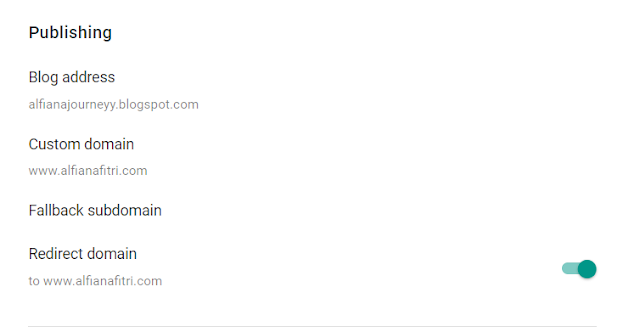
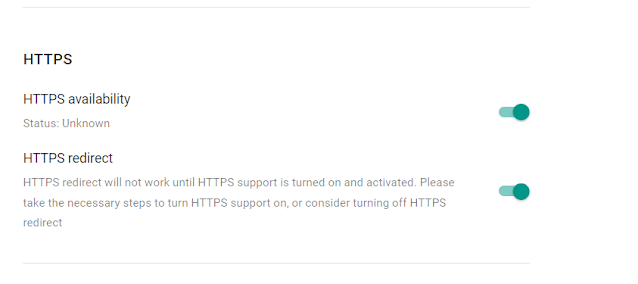


Alhamdulillah.. One step a head Dear...pamer blog TLD hasil pasang Sendiri boleh banget lho. Vibes bahagianya nyampe Batam juga lhoooo haha
BalasHapusalhamdulillah ikut senang aku bacanya kk. memang banyak drama banget tugas yang ini ya kak
BalasHapusPadahal tld yang ke 3 tetap aja ya degdegan tidak bisa dihindari. Apalagi aku tang masih tld 1
BalasHapusSungguh2 menguras pikiran tugas kali ini. Tapi setelah berhasil, rasanya lega banget.
BalasHapusIkut senang kakak
BalasHapusKali ini lebih mantap ya mbak memasang TLD nya masyaAllah semoga semangat nulisnya makin membara D
BalasHapusBaca ini sungguh mewakili perasaan bahagianya para pemula yang berhasil pasang TLD. Benar-benar happy vibes. Semangat selalu mb Alfiana
BalasHapusEh, ternyata pertanyaan saya terjawab di sini 🙈
BalasHapusDramanya seru ya kak... hehehe... setelah setting usai saya nunggunya lumayan lama juga kak, ber jam-jam.. hehe... jadi lumayan agak cemas gitu. takut gagal..:D
BalasHapus